Jak používat Kinect jako webovou kameru ve Windows 10

V případě, že hledáte webovou kameru pro použití na vašem PC, můžete Xbox Kinect použít jako webovou kameru v systému Windows 10. Jakmile z Kinectu uděláte webovou kameru v systému Windows
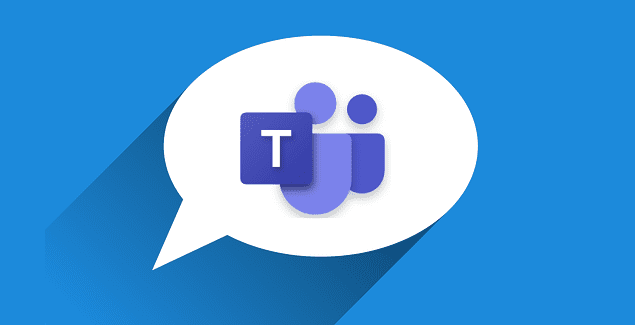
Věděli jste, že Microsoft Teams může zobrazovat živé titulky během schůzek? Aplikace také dokáže identifikovat mluvčího a označit osobu, která slova vyslovuje. Tuto funkci můžete použít, zvláště pokud máte problémy se zvukem v Teams a neslyšíte ostatní účastníky .
Pokud jste například na hlučném místě a nemůžete používat reproduktory nebo sluchátka , můžete stále sledovat diskuzi s pomocí živých titulků. Navíc, pokud jsou někteří účastníci schůzky nedoslýchaví nebo nejsou zdatnými uživateli angličtiny, jsme si jisti, že živé titulky se budou hodit.
V této příručce vám ukážeme, jak můžete povolit skryté titulky v Microsoft Teams. Uvedeme také několik tipů a triků pro přesnější titulky.
Jakmile schůzka začne, přejděte na ovládací prvky schůzky a klikněte na Další možnosti . Poté klikněte na Zapnout živé titulky .

Chcete-li funkci deaktivovat, musíte kliknout na Další možnosti a poté vybrat Vypnout živé titulky.

Mějte na paměti, že živé titulky jsou k dispozici pouze v angličtině. Týmy nebudou přepisovat slova vyslovená v jiných jazycích.
Stojí za zmínku, že titulky nemusí být tak přesné, pokud někdo mluví s přízvukem. Tréninkový systém AI je totiž založen na zvukových nahrávkách rodilých mluvčích. Ze stejného důvodu mohou být titulky méně přesné u dětských hlasů nebo lidí, kteří mají jedinečné zabarvení hlasu.
Pokud účastníci použijí nadávky nebo naprosté obscénnosti, týmy tato slova do živých titulků nezaznamenají. Místo toho aplikace označí nadávky, nadávky a další nadávky.
Titulky mohou být méně přesné, pokud je na pozadí hodně šumu. Podobně, pokud mluví více účastníků současně, týmy budou mít potíže s popisováním jejich slov.

Mluvte přímo do mikrofonu. Nemluv jako kulomet. Vyslovujte svá slova jasně a pomalu. Dejte týmům čas potřebný k úspěšnému dekódování vašich slov.
Použijte vysoce kvalitní mikrofon. V ideálním případě použijte mikrofon schopný potlačit hluk na pozadí. Pokud jste ve své kanceláři a očekává se, že slovo vystoupí více účastníků, použijte mikrofon, který dokáže zachytit zvuk na dálku.

Po skončení schůzky Microsoft trvale odstraní všechna data titulků zaznamenaná týmy během schůzky. Ujišťujeme vás, že společnost neukládá vaše titulky.
Teams se pro živé titulky spoléhá na technologii Microsoft Automatic Speech Recognition (ASR). Další informace o této technologii převodu řeči na text si můžete přečíst na stránce podpory služby Azure Speech .
Microsoft ASR funguje bez jakéhokoli lidského zásahu. Systém AI za ním nevyžaduje vůbec žádný lidský zásah. Výsledkem je, že nikdo nemá přístup ke zvuku nebo titulkům schůzky. Jinými slovy, žádné lidské uši ani oči nemají přístup k vašim datům schůzky.
Živé přepisy Microsoft Teams dělají schůzky inkluzivnější. Ať už se nacházíte v hlučném prostředí nebo ještě nejste zběhlí uživatelé angličtiny, tato funkce vám usnadní sledování konverzace. Použijte vysoce kvalitní mikrofon a mluvte přímo do něj pro přesné titulky.
Už jste použili živé titulky v Teams? Sdělte nám více o svých zkušenostech v komentářích níže.
V případě, že hledáte webovou kameru pro použití na vašem PC, můžete Xbox Kinect použít jako webovou kameru v systému Windows 10. Jakmile z Kinectu uděláte webovou kameru v systému Windows
Chcete-li citovat zprávu v Microsoft Teams, vyberte a zkopírujte zprávu, na kterou chcete odpovědět. Poté klikněte na ikonu Formát a vyberte Nabídka.
V této příručce vám ukážeme, jak vyřešit problém s Microsoft Teams, kdy nevidíte, že obrazovka sdílí někdo jiný.
Karta Microsoft Teams Wiki je inteligentní textový editor, který umožňuje více uživatelům pracovat na různých částech stejného dokumentu.
Kód chyby c02901df označuje, že desktopová aplikace Microsoft Teams narazila na problém a zhroutila se. K této chybě dochází na počítačích se systémem Windows 10.
I když můžete vždy upgradovat z Teams Free na Teams for Business, mějte na paměti, že tento proces je nevratný.
Chcete-li najít skryté chaty Microsoft Teams, vyhledejte jméno účastníka chatu, vyberte toto jméno a starý chat bude znovu viditelný.
Některé webové stránky nepodporují vkládání adres URL do jiných programů nebo webových stránek. Proto je nemůžete otevřít v desktopové aplikaci Teams.
Pokud nemůžete naplánovat schůzku Teams v Outlooku, ujistěte se, že e-mailový účet spojený s Teams byl přidán do Outlooku.
Chcete-li snížit riziko výskytu různých problémů s Bluetooth v Teams, použijte náhlavní soupravu Bluetooth, která je kompatibilní s aplikací.
Mnoho uživatelů si stěžovalo, že Trello není k dispozici v Microsoft Teams. Tato příručka vám přináší řadu potenciálních oprav.
Busy on Busy je užitečná funkce Microsoft Teams, která konfiguruje, jak Teams zpracovává příchozí hovory, pokud se volaný již účastní hovoru.
Bezplatná verze Microsoft Teams může aktuálně hostit až 300 účastníků schůzky. Účastníci mohou chatovat a volat.
Po dlouhém očekávání vám nyní Microsoft Teams umožňuje sledovat video streamy od všech účastníků schůzky současně. No, ve většině případů to tak bude
Microsoft Teams aktuálně nepodporuje nativní odesílání vašich schůzek a hovorů do vašeho televizoru. Můžete však použít aplikaci pro zrcadlení obrazovky.
Uživatelé Teams mohou zakázat komentáře pro konkrétní příspěvky na kanálu Obecné. Toto právo je vyhrazeno pouze vlastníkům kanálů a moderátorům.
Kód chyby caad0009 Microsoft Teams znamená, že služba nemohla ověřit vaše přihlašovací údaje nebo vaše zařízení nebylo rozpoznáno.
Pokud zobrazení Velká galerie v Teams nefunguje, zkontrolujte, zda jste nepřipnuli něčí zdroj, a odepnout jej. Poté aplikaci aktualizujte.
Pokud potřebujete pravidelně spolupracovat s lidmi mimo vaši organizaci, můžete jim povolit přístup hostů.
Netflix blokuje sdílení videa na Microsoft Teams, aby zabránil kopírování a sdílení videoobsahu chráněného autorskými právy.
Vyřešte chybu Apple iTunes, která říká, že soubor iTunes Library.itl je uzamčen, na uzamčeném disku nebo nemáte oprávnění k zápisu pro tento soubor.
Nemůžete přijít na to, jak opakovat skladbu nebo seznam skladeb v Apple iTunes? Ani my jsme zpočátku nemohli. Zde je několik podrobných pokynů, jak se to dělá.
Jak vytvořit moderně vypadající fotografie přidáním zaoblených rohů v Paint.NET
Použili jste Delete for me na WhatsApp k odstranění zpráv od všech? Bez obav! Přečtěte si toto, abyste se dozvěděli o zrušení funkce Delete for me na WhatsApp.
Jak vypnout otravná upozornění AVG, která se zobrazují v pravém dolním rohu obrazovky.
Obrázek vydá za tisíc slov. Někdy však musí být slova napsána explicitně, aby byla zdůrazněna a vysvětlena, nebo aby byla vaše práce jen pojmenována. Pro ty, kteří pracují s Clipchamp, je to…
Nainstalovali jste si tedy Kdenlive na Windows a chcete jej začít používat k úpravám videí. Ale naučit se navigovat v nové aplikaci se snadněji řekne, než udělá, zvláště pokud jde o úpravy videa…
Když se rozhodnete, že jste se svým instagramovým účtem skončili a chcete se ho zbavit. Zde je návod, který vám pomůže dočasně nebo trvale smazat váš Instagramový účet.
Apple v iOS 15 představil funkce zaměřené na soukromí s možností skrýt vaši IP adresu, skrýt váš e-mail a mnoho dalšího. Tyto funkce vám pomohou zachovat vaše soukromí při procházení stáží…
iPhone 14 Pro a Pro Max jsou nejnovější vlajková zařízení od společnosti Apple, která přicházejí s řadou jedinečných a nových funkcí, jako je Dynamic Island. Dynamic Island je softwarová funkce, která využívá nové dis…
























